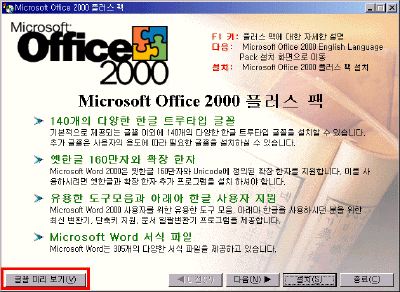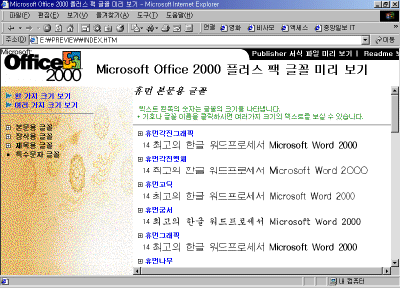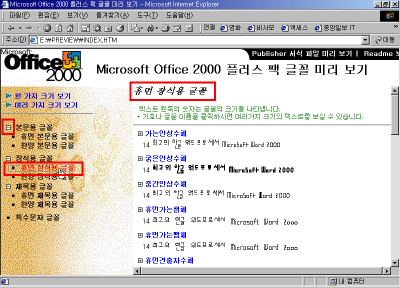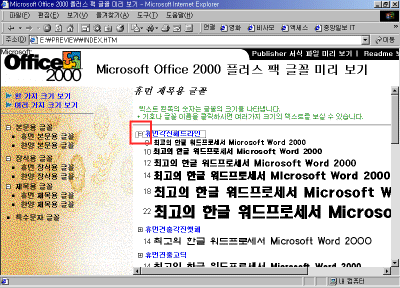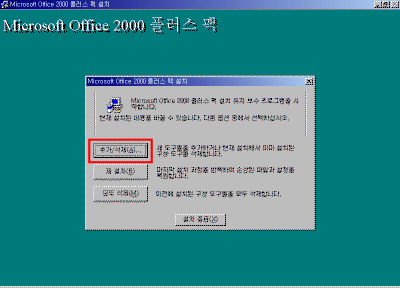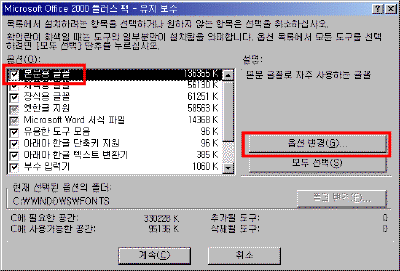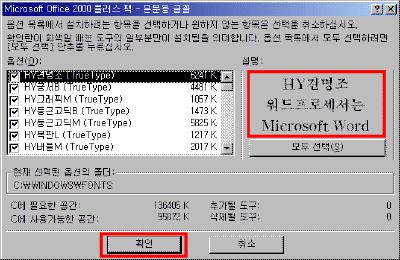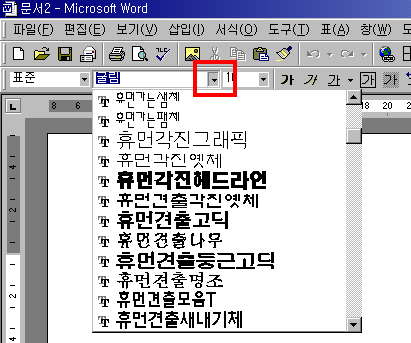|
6일. 추가 글꼴 설치하기
▶ 오늘 배울 내용 가끔씩 강의 도중에 아래아 한글과 MS 워드를 비교했을 때 불편함 점이 무엇이냐고 물어보면 "아래아 한글보다 MS 워드는 글꼴이 다양하지 않다"라는 말을 자주 듣습니다. 하지만 MS 워드에도 다양한 글꼴을 제공한다는 사실을 몰랐기 때문에 하는 얘기일 것입니다. 오늘은 추가 글꼴을 설치하는 방법에 대해서 살펴보도록 합니다. ● 추가 글꼴 설치하기 MS 워드를 설치하면 굴림, 돋움, 궁서 등의 기본적인 글꼴만 나타나게 됩니다. 하지만 이외에도 140여 개의 글꼴을 추가로 제공하고 있습니다. 이들을 설치하면 보다 다양하게 글꼴을 사용할 수 있답니다. ① 플러스 팩 CD를 CD-ROM 드라이브에 넣습니다. 그러면 자동으로 실행되어 플러스 팩 설치 초기 화면을 볼 수 있을 것입니다.
② 플러스 팩 설치 초기 화면에서 [140개의 다양한 한글 트루타입 글꼴]을 제공하는 것을 알 수 있습니다. 이들 글꼴을 먼저 확인하려면 하단에 있는 [글꼴 미리 보기] 단추를 선택합니다. 강좌에 포함된 모든 그림은 클릭하시면 확대해서 보실 수 있습니다. ③ 자동으로 웹 브라우저가 열리고 다음 그림과 같이 글꼴 미리 보기 화면이 나타날 것입니다. ④ 왼쪽에 있는 항목 중에서 보고 싶은 글꼴 항목을 선택하면 하위 목록이 나타납니다. 다시 보고 싶은 하위 글꼴 항목을 선택하면 오른쪽 창에 선택한 글꼴에 해당하는 목록이 펼쳐집니다. ⑤ 다음 그림과 같은 결과를 보려면 [제목용 글꼴]에서 [휴먼 제목용 글꼴]을 선택합니다. 다음으로 오른쪽 창에 펼쳐진 글꼴 종류 중에서 [휴먼 각진 헤드라인]의 왼쪽에 있는 [+] 표시를 누르면 됩니다. ⑥ 설치할 글꼴을 모두 확인했으면 창을 닫고 이전에 작업하던 플러스 팩 설치 화면으로 돌아갑니다. ⑦ 하단에 있는 [설치] 단추를 누르면 설치할 작업 방법을 선택하는 대화 상자가 나타납니다. 여기서는 [추가/삭제] 단추를 누릅니다. ⑧ 설치 목록이 표시된 대화 상자에서 설치할 글꼴 옵션을 선택합니다. 이때 글꼴을 모두 설치하지 않고 몇 개만 선택해서 설치할 수 있습니다. 예를 들어 [본문용 글꼴]을 선택한 후 오른쪽에 있는 [옵션 변경] 단추를 눌러 보세요. ⑨ 선택한 글꼴에 해당하는 종류 목록이 나타나면 설치할 글꼴만 선택한 후 [확인] 단추를 눌러 이전 대화 상자로 돌아갑니다.
⑩ [계속] 단추를 눌러 설치를 시작합니다. ⑪ 설치가 끝나면 플러스 팩 설치 창을 닫고 워드를 실행해 보세요. 워드 창에서 [글꼴]을 선택해 보면 이전에 볼 수 없었던 다양한 글꼴이 펼쳐지는 것을 확인할 수 있습니다.
|
||